解读模拟合成器『7』--SynC Modular初步

解读模拟合成器『7』--SynC Modular初步
Atom只能算是一个很简单的模拟合成器,用他只能入门,要想深入了解模拟合成器,我推荐您使用SynC Modular,这是个软连线的模拟合成器,我们什么都没有,一切的音色都要我们自己将各个模块搭建到一起才能使用,这样虽然麻烦但是有很高的灵活性,你可以想要什么音色就搭建什么音色。SynC Modular可以作为VSTi插件使用也可以单独运行,未注册版不能响应任何的MIDI信号,只能用键盘上的按键发声。这个可不爽,大家可以自己找找注册码。(下图)

现在类似SynC Modular的软连线合成器有很多,有的可能比SynC Modular作的还要出色,不过我们谁也没有那么大的耐心去用软连线合成器来自己制作一个模拟合成器插件来使用,如果你仅仅是想创造更棒的声音,现在千百万个软合成器够你使的了;如果你有更大的理想,想制作一个VSTi乐器插件,那么用这些又显得小儿科了一点,推荐你使用CPS,不过CPS实在是需要很高的乐理、物理声学、数学、编程等知识,哪位高人来交我们怎么使吧。
我们由浅入深的用SynC Modular搭建模拟合成器,有助于我们更好的了解模拟合成器的工作原理,所以想理解的更透彻请继续看。
通过前面的学习,我们知道了模拟合成器的是按照震荡器--滤波器--放大器来连接的,那么我们要发出一个最原始的声音(也就是不加滤波器),至少要有震荡器发出波形,由放大器输出。
点右键,选择Standard(标准)->Oscillators(震荡器)->Saw AA(锯齿波),看到了新出现的Saw AA模块了吧,这就是发出锯齿波的震荡器模块,当然刚才你也看到了除了Saw AA还有一些其他的震荡器模块,你也可以使用他们。
桌面上已经有一个Wave Out的放大器模块了,将Saw AA的O与Wave Out的L和R同时连接,这样震荡器就和放大器组合完成了。
但是现在还不能发声,你还没有指定锯齿波的频率呢,再点右键选择Basic里的const,在出现的小块上点右键,选择Parameters(参数),const的所有参数就都在这里显示出来了,因为const很简单,只有一个模块,所以这里只显示了这个Value参数,选中Value,点Edit,你输入的数值就是锯齿波的震荡频率,比如我们写440,确定后将这个写着440的const与锯齿波震荡器的F连接,这个发出频率为440Hz(也就是A4音符高低)的锯齿波震荡器模块就完成了。
点菜单上的播放按钮,听到声音了吧,这就是440Hz的锯齿波的声音,播放的右面是停止按钮,点击停止右面的那个示波器按钮,出现一个示波器窗口,同时发声。在听到声音的同时,你也看到440Hz锯齿波的波形了,刚才在Standard(标准)->Oscillators(震荡器)下不是还有一些其他的震荡器吗,换他们同时换换震荡频率,感觉声音的变化以及声波的差异。这个可比简单的教学记的深刻!
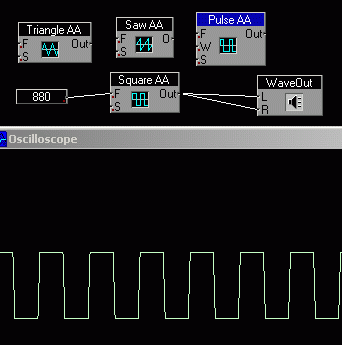
880Hz的方波,多试几种震荡器和频率看
但是以上的系统只能输出特定的频率,要想换个频率(也就是换个音符)还要手动改频率值,这可和真实的合成器差多了,所以我们要加入一个可以随着键盘或MIDI音符的改变而改变频率的模块,先将const模块删除掉(选中按Delete),右键选Basic->MIDI Note->OnFreq,将出现的OnFreq模块与你的震荡器F接口连接,但这还不行,因为现在的整个系统还不支持复音,我们制作音乐用的音源,不管是模拟的,FM的,还是波表的都有复音功能,也就是可以同时发出好几个音符,否则的话在一首乐曲中我们要16个音符同时发音(这很常见,想想交响乐里有多少个乐器在同时发音),岂不是要建立16个震荡器,16个包络控制,16个放大器,16个滤波器等等,可见没有复音功能是绝对不行的。
右键选Basic->VC,建立一个VC模块(voice combiner),将震荡器的O与VC Sum模块左侧的V连接,右侧的VC接口同时连接WaveOut的L和R,这时你可以使用MIDI键盘来控制震荡器的音高了。如果你将SynC Modular作为VSTi插件,那么在宿主程序里(比如Cubase)可以通过MIDI音符控制震荡器。未注册版只能使用电脑键盘控制震荡器,大部分键都可以控制发声,PageDown和PageUp可以控制八度的升降。你必须打开示波器或按下播放键才能用电脑键盘输入音符。同时多按下几个键在示波器里看看波形的叠加。(下图)
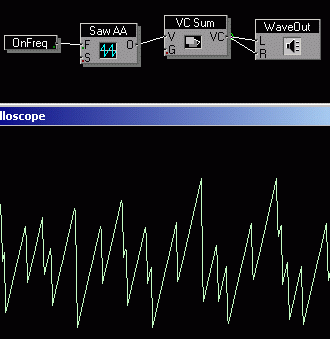
如果在使用的时候你听到喀喀声,很可能是你按下了太多的键,选Edit--Instrument Settings,将Voices复音数调高一些(默认是16,调到32就够了),如果太高会占用更多的系统资源。
现在震荡器、放大器有了,还缺调制音色最重要的元件,那就是滤波器。下面我们来添加滤波器。
Standard->Filters->2-pole加入一个2-pole滤波器模块,将他放在震荡器和VC Sum之间,如下图。
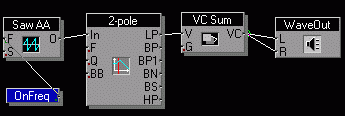
不要急于碰你的键盘,因为这个2-pole模块还没有完成呢,我们需要加入滤波器的两个最重要的控制参数:截止频率(Cutoff frequency)和共鸣(resonance,有时也称做Q值)。
点Basic->Controller加入一个控制旋钮(默认情况下他叫做knob),将他的V和2-pole的F连接,右击这个knob可以看到他的所有参数,当然这些参数也都是默认值需要我们修改。选择parameters可以进入参数的修改窗口。
Caption(标题):这个旋钮的名字,这里我们需要将他改成Cutoff,因为我们正在做截止频率的旋钮啊。
Appearance(出现):出现的形式,可以是knob(旋钮),如果你不喜欢,可以换成fader(推子)。其实旋钮还是推子都可以调节参数,看个人爱好了,不过截止频率一般都是旋钮。
Size(大小):可以让旋钮或推子变的更大或更小。
Show Value(显示参数):Yes就是在旋钮或推子下显示参数值,No就是不显示。最好显示这样调节时比较方便控制。
Min(最小值):这里我们设置20(也就是最低截止频率为20Hz)就可以了,人耳最低只能听到20Hz,如果你的音乐是给海豚听的,可以设置的更低,呵呵。
Max(最大值):改成4000,再高没有必要了。
都确定后,在任意地方点右键选择Show Panel(显示面板),看到那个叫做Cutoff的旋钮了吗?将菜单栏上的
 按下去,可以挪动位置。放到合适位置后将
按下去,可以挪动位置。放到合适位置后将 按上来,现在你可以弹几个音符不要放手,用鼠标转动旋钮,听到滤波器的作用了吧。
按上来,现在你可以弹几个音符不要放手,用鼠标转动旋钮,听到滤波器的作用了吧。但是这时你应该注意到了,在旋钮转到中间位置时cutoff的值差不多是2000(最低是20,最高是4000,中间大约就是2000了),但是截止频率的刻度变化并不是线性的,而是对数关系。A4音符是440Hz,A5就是880Hz了,A6要达到1760Hz(880x2),频率的增加是音符的2倍。这就造成了滤波器右半部分只能控制1个八度的音符范围,而左侧集中了将近6个八度的音符。你在调节截止频率时要充分考虑到这一点。
再来建立共鸣调节(Resonance),在cutoff上点右键,选Duplicate(复制),又出现一个cutoff,将他的V连接到2-pole的Q上,再进入他的parameter窗口,将cutoff改成Resonance。
首先Caption要改成Resonance,最小值0.3,最大值0.97。完成了。进入面板(Panel),这时你需要移动Resonance的位置,因为他与Cutoff完全重叠了。现在你可以体验最简单的滤波器对声音的调制作用了。
如果你觉得旋钮什么的不好看,软件还有换肤功能,点Window--Skin可以选择另外一个皮肤,看起来比默认的好一点。你也可以自己制作。(下图)
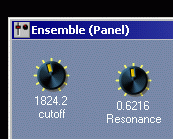
我们的简单教程到此要结束了,你可以打开SynC Modular自带的5个做好的模拟合成器模块好好研究研究,他可以作为VSTi加载,所以你完全可以创造自己需要的声音,运用在你的音乐作品中。不过就是太复杂了,大家可以拿SynC Modular作为模拟合成器的入门,之后再使用其他软件时就比较好上手了。
本文参考SynC Modular的帮助文件编译,有说的不对的翻译的不准确的望您指出
文章出处 midifan
转载文章请注明出自 Midifan.com




